सारांश:यह पोस्ट बताता है कि मैक को छिपी हुई फाइलों को जल्दी से कैसे दिखाया जाए। यदि आप अपने मैक कंप्यूटर पर कुछ गायब फ़ाइलों का पता नहीं लगा सकते हैं, तो आप उन्हें आसानी से खोजने के लिए iBoysoft Mac डेटा रिकवरी का उपयोग भी कर सकते हैं।

यह उचित और सुविधाजनक है कि macOS कुछ फ़ाइलों को डिफ़ॉल्ट रूप से छिपा कर रखता है। हालाँकि, क्या होगा यदि आपको किसी कारण से छिपी हुई फ़ाइलें दिखाने की आवश्यकता है? उदाहरण के लिए, आप अपने मैक पर "chflags छुपा" कमांड के साथ मैन्युअल रूप से फ़ाइलें छुपाते हैं, उन्हें आकस्मिक विलोपन से बचाते हैं, लेकिन बाद में आप इन छिपी हुई फ़ाइलों को अब और नहीं ढूंढ सकते हैं।
या आप मैक पर ऐप्स को अनइंस्टॉल करने के बाद कुछ बची हुई फाइलों को हटाना चाहते हैं, लेकिन आप उन्हें नहीं ढूंढ सकते क्योंकि मैक ओएस ने उन फाइलों को छिपा दिया है। Mac को हिडन फाइल्स दिखाने के लिए . आपको क्या करना चाहिए? या छिपे हुए फ़ोल्डर?
चिंता मत करो। यह लेख आपको Mac पर छुपी हुई फ़ाइलें कैसे दिखाएँ . पर मार्गदर्शन करेगा साथ ही मैक पर हिडन फोल्डर दिखाएं। बस पढ़ते रहिये।
सामग्री की तालिका:
- 1. macOS फाइल या फोल्डर को क्यों छुपाता है?
- 2. कीबोर्ड शॉर्टकट से छुपी हुई फ़ाइलें कैसे दिखाएं?
- 3. मैक फाइंडर के माध्यम से छिपी हुई फाइलों को कैसे प्रकट करें?
- 4. मैक पर टर्मिनल के साथ छिपी हुई फाइलों को कैसे दिखाना है?
- 5. मैक पर सॉफ़्टवेयर के साथ छिपी हुई फ़ाइलों को कैसे पुनर्प्राप्त करें और दिखाएं?
- 6. मैक पर छिपी हुई फाइलों को कैसे छिपाएं?
- 7. फ़ाइलों और फ़ोल्डरों को निजी बनाने के लिए उन्हें कैसे छिपाएं?
- 8. चीजों को पूरा करें
- 9. Mac पर छिपी हुई फ़ाइलें दिखाने के बारे में अक्सर पूछे जाने वाले प्रश्न
macOS फाइल या फोल्डर को क्यों छुपाता है?
एक छिपी हुई फ़ाइल या फ़ोल्डर एक फ़ाइल / फ़ोल्डर है जो निर्देशिका सूची दिखाते समय फाइल सिस्टम उपयोगिताओं को डिफ़ॉल्ट रूप से प्रदर्शित नहीं करता है। मैक ओएस ने स्टार्टअप डिस्क पर हमेशा कुछ महत्वपूर्ण फाइलों को छिपाया है।
आप सोच रहे होंगे कि Apple Inc. आपको Mac पर छुपी हुई फ़ाइलें क्यों नहीं देखने देता? सामान्यतया, इसके दो मुख्य कारण हैं:
सुरक्षा के लिए :मुख्य कारण यह है कि कोर सिस्टम फाइलों को छिपाने की जरूरत है ताकि आपका मैक सही ढंग से चल सके। यह इन फ़ाइलों को औसत मैक उपयोगकर्ता द्वारा क्षतिग्रस्त या हटाए जाने से बचाएगा। सभी छिपी हुई फाइलों में इंस्टॉल किए गए ऐप्स और मैक ऑपरेटिंग सिस्टम की प्राथमिकताएं, कैशे, लॉग और अन्य सर्विस फाइलें शामिल हैं।
स्वच्छता के लिए :कुछ फ़ाइलों के छिपे होने का एक अन्य कारण यह है कि यदि Mac पर फ़ाइलें आप सभी को दिखाई देती हैं, तो आपका कंप्यूटर और डेस्कटॉप एक गड़बड़ की तरह दिखाई देगा। इसलिए, जिन फ़ाइलों का बार-बार उपयोग नहीं किया जाता है, वे दृष्टि से दूर हो जाती हैं।
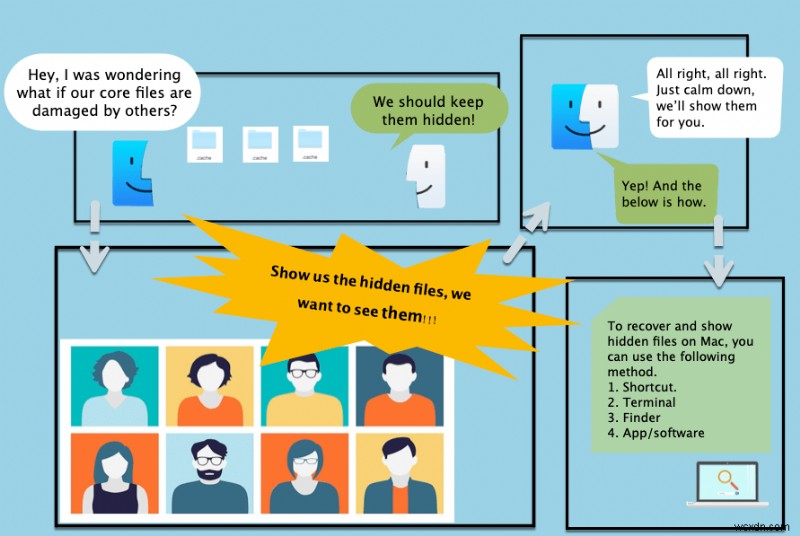
हालाँकि, कुछ मामलों में, आप शायद ऐप्स की त्रुटियों का निवारण करने के लिए, कुछ खोई/गायब फ़ाइलों को खोजने के लिए, या अधिक उपलब्ध स्थानों के लिए छिपी हुई फ़ाइलों को हटाकर मैक पर कैशे साफ़ करने के लिए छिपी हुई फ़ाइलों को खोजना चाहते हैं। पता नहीं कैसे इन अदृश्य फाइलों को स्पॉटलाइट किया जाए? चिंता न करें, निम्नलिखित भाग विस्तार में जाएगा।
कीबोर्ड शॉर्टकट के द्वारा छुपी हुई फाइलों को कैसे दिखाएं?
दरअसल, कीबोर्ड शॉर्टकट Mac पर छिपी हुई फ़ाइलें देखने . का सबसे आसान और सबसे कारगर तरीका है कंप्यूटर, क्योंकि आपको अपने कीबोर्ड पर केवल कुछ कुंजियों को दबाने की आवश्यकता होती है। निम्न चरणों के साथ आपके Mac पर छिपी हुई फ़ाइलें और फ़ोल्डर दिखा रहा है:
- इसे खोलने के लिए मैक डॉक पर फाइंडर आइकन पर क्लिक करें।
- बाएं साइडबार में, Macintosh HD . क्लिक करें स्थान . के अंतर्गत फ़ोल्डर ।
- प्रेस कमांड + शिफ्ट + अवधि (.) प्रमुख संयोजन।

फिर, आपको एक दर्जन Macintosh HD फ़ोल्डर और फ़ाइलें दिखाई देंगी जो दाएं कॉलम में धूसर दिखाई देती हैं। यह इंगित करता है कि सभी छिपी हुई फ़ाइलें दिखाई दे रही हैं . Macintosh HD फ़ोल्डर की फ़ाइलों तक पहुँचने के लिए, उस पर डबल-क्लिक करें।
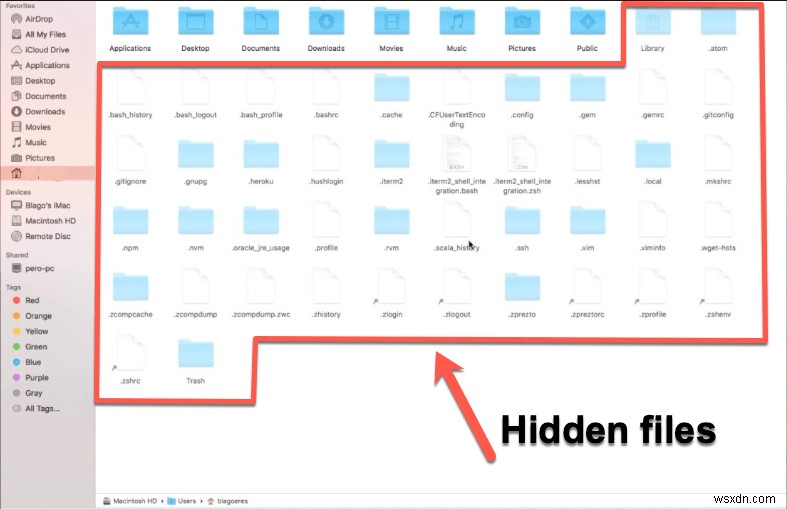
macOS वॉल्यूम के अलावा, इस विधि का उपयोग बाहरी हार्ड ड्राइव और USB फ्लैश ड्राइव पर छिपी हुई फ़ाइलों और फ़ोल्डरों को दिखाने और एसडी कार्ड पर छिपी हुई फ़ाइलों को देखने के लिए भी किया जा सकता है। यदि आप Mac पर बाहरी हार्ड ड्राइव पर फ़ाइलें नहीं देख सकते हैं, तो हो सकता है कि वे फ़ाइलें छिपी हों। इस कुंजी शॉर्टकट का उपयोग करना भी काम करना चाहिए।
Mac Finder के द्वारा छिपी हुई फाइलों को कैसे प्रकट करें?
Finder macOS पर उपयोग किया जाने वाला डिफ़ॉल्ट फ़ाइल प्रबंधक और ग्राफिकल यूजर इंटरफेस शेल है। यह सभी एप्लिकेशन, फाइलों, डिस्क, नेटवर्क वॉल्यूम आदि के लिए जिम्मेदार है। इसलिए, यदि आप छिपी हुई फाइलों और फ़ोल्डरों को प्रकट करना चाहते हैं, तो आप इसे फाइंडर के माध्यम से कर सकते हैं।
- अपने Mac पर Finder खोलें।
- क्लिक करें जाएं मेनू बार पर और विकल्प press दबाएं कुंजी (यह Alt . होगा कुछ कीबोर्ड पर कुंजी), आपको छिपा हुआ लाइब्रेरी फ़ोल्डर दिखाई देगा।
- विकल्प दबाए रखें कुंजी अभी भी, लाइब्रेरी फ़ोल्डर पर क्लिक करें और जांचें कि क्या आपको वांछित फ़ाइलें मिल सकती हैं।
वैकल्पिक रूप से, आप छिपे हुए लाइब्रेरी फ़ोल्डर की सामग्री को देखने और एक्सेस करने के लिए निम्न कार्य भी कर सकते हैं।
- अपने Mac पर Finder खोलें।
- क्लिक करें जाएं मेनू बार से।
- चुनें फ़ोल्डर में जाएं या Shift + Command + G press दबाएं चांबियाँ।

- टाइप करें "~/लाइब्रेरी "बॉक्स में जाएं और जाएं पर क्लिक करें।
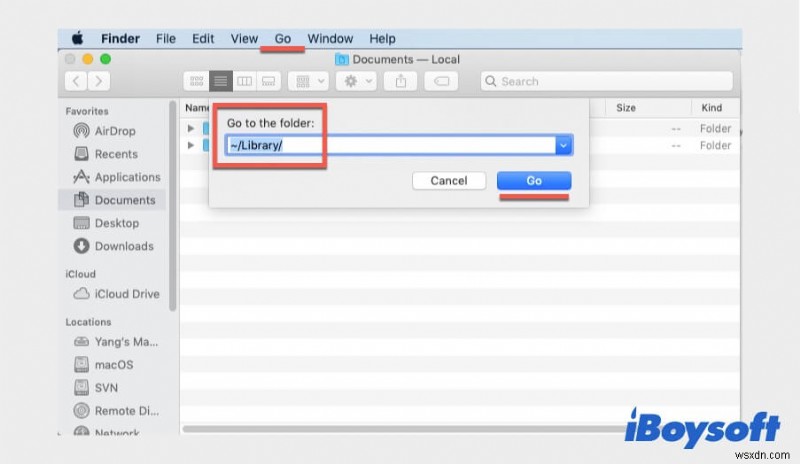
ऊपर बताए गए तरीकों से अपनी इच्छित फ़ाइलें नहीं मिलीं? ठीक है, चलिए अगली विधि की ओर बढ़ते हैं।
टर्मिनल के साथ मैक पर छिपी हुई फाइलों को कैसे सामने लाएं?
Mac पर छिपी हुई फ़ाइलें दिखा रहा है टर्मिनल उपयोगिता के साथ एक और उन्नत तरीका है। रनिंग टर्मिनल को कमांड प्रॉम्प्ट से परिचित होना आवश्यक है। यदि आप कमांड लाइन से परिचित हैं, तो अपने मैक को छिपी हुई फ़ाइलें और फ़ोल्डर दिखाने के लिए निम्न कार्य करें:
- टर्मिनल को लॉन्चपैड से खोलें> अन्य ।
- टर्मिनल विंडो में निम्न कमांड टाइप करें और रिटर्न दबाएं key.defaults लिखें com.apple.finder AppleShowAllFiles TRUE
- फिर इसमें टाइप करें और फाइंडर और डेस्कटॉप को रिफ्रेश करने के लिए रिटर्न की को हिट करें। किलऑल फाइंडर
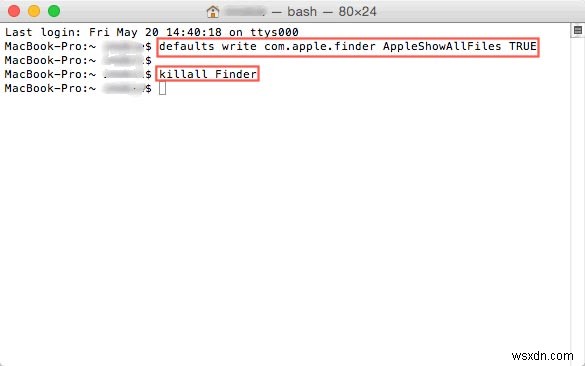
डेस्कटॉप पर सहेजी गई किसी भी अस्थायी फ़ाइल सहित प्रकट हुए सभी छिपे हुए फ़ोल्डर/फ़ाइलें देखने के लिए अपने Macintosh HD फ़ोल्डर में अभी एक नज़र डालें।
मैक पर सॉफ़्टवेयर के साथ छुपी हुई फ़ाइलों को कैसे पुनर्प्राप्त करें और दिखाएं?
यह संभव है कि आप सभी उल्लिखित समाधानों को आजमाने के बाद भी अपने मैक पर छिपी या गायब फ़ाइलों को नहीं देख सकते हैं। Mac को छिपी हुई फ़ाइलें दिखाने देने का अंतिम उपाय एक सहज तृतीय-पक्ष ऐप का उपयोग करना है।
iBoysoft Mac डेटा रिकवरी एक पेशेवर और 100% सुरक्षित ऐप है जो आपको अपने Macintosh हार्ड ड्राइव पर छिपी हुई फ़ाइलों सहित सभी फ़ाइलों को जल्दी से पुनर्प्राप्त करने में मदद करता है। कोई फर्क नहीं पड़ता कि आप किस कारण से डेटा खो देते हैं, जैसे कि आकस्मिक विलोपन, वायरस का हमला, या मैक ऑपरेटिंग सिस्टम द्वारा छिपी गुप्त फ़ाइलें, यह सॉफ़्टवेयर उन फ़ाइलों को वापस प्राप्त कर सकता है।
यह ऐप macOS 12 Monterey, macOS 11 Big Sur, macOS 10.15 Catalina, macOS 10.14 Mojave, macOS 10.13 High Sierra, macOS 10.12 Sierra, और Mac OS X 10.11 El Capitan, 10.10 Yosemite, और 10.9 Mavericks के साथ पूरी तरह से संगत है। इसके अलावा, यह मैक मॉडल पर T2/M1/M1 Pro/M1 मैक्स चिप्स के साथ ठीक काम करता है।
केवल 4 चरणों के माध्यम से, आप पुनर्प्राप्त कर सकते हैं और Mac पर छिपी हुई फ़ाइलें और फ़ोल्डर दिखा सकते हैं :
- अपने कंप्यूटर पर मैक के लिए iBoysoft डेटा रिकवरी मुफ्त डाउनलोड, इंस्टॉल और लॉन्च करें।
- उस स्टार्टअप डिस्क का चयन करें जिसमें छिपी हुई फ़ाइलें और फ़ोल्डर हैं और स्कैन करें . क्लिक करें . यह इस ड्राइव पर बड़ी फ़ाइलों के लिए स्कैन करेगा, जिसमें सभी छिपी हुई फ़ाइलें और खोई/हटाई गई डेटा शामिल हैं .

- स्कैनिंग प्रक्रिया समाप्त होने के बाद, आप उन फ़ाइलों को स्पॉटलाइट कर सकते हैं जिन्हें आप उनके फ़ाइल प्रकारों के अनुसार चाहते हैं।
- उन फ़ाइलों का चयन करें जिन्हें आप पुनर्प्राप्त करना चाहते हैं और फिर पुनर्प्राप्त करें click क्लिक करें उन्हें वापस पाने के लिए।
इस उपकरण के साथ, आप बाहरी हार्ड ड्राइव, एसडी कार्ड, यूएसबी फ्लैश ड्राइव, मैक आंतरिक हार्ड ड्राइव आदि से गायब फ़ाइलों को भी पुनर्प्राप्त कर सकते हैं। इसके अलावा, आप इस ऐप का उपयोग स्वरूपित, दूषित, अपठनीय और अनमाउंट ड्राइव से खोई हुई फ़ाइलों को पुनर्प्राप्त करने के लिए कर सकते हैं। मैक पर।

मैक मोंटेरे या बिग सुर पर दस्तावेज़ फ़ोल्डर गुम है, क्या करें?
Mac से फ़ाइलें या फ़ोल्डर खो गए या गायब हो गए? यह लेख मैकोज़ मोंटेरे, बिग सुर और कैटालिना पर खोए या गुम या गायब दस्तावेज़ फ़ोल्डर को पुनर्प्राप्त करने के तरीके के बारे में है। और पढ़ें>>
Mac पर छिपी हुई फाइलों को कैसे छिपाएं?
इन फ़ाइलों को देखने और संपादित करने के बाद, आप इन छिपी हुई फ़ाइलों को फिर से छिपाना चाह सकते हैं। आखिरकार, वे आपके macOS की सुरक्षा से संबंधित हैं।
आश्चर्य है कि यह कैसे करें? बस नीचे दिए गए समाधानों की जाँच करें।
समाधान 1:मैक पर छिपी हुई फाइलों को शॉर्टकट से छिपाएं
यदि आपने फाइंडर में छिपी हुई फाइलों को कीबोर्ड शॉर्टकट के साथ दिखाया है, और इसके विपरीत, आप उन्हें उसी कीबोर्ड शॉर्टकट का उपयोग करके भी छिपा सकते हैं। ऐसा करने के लिए, बस कमांड + शिफ्ट + अवधि दबाएं एक बार फिर।
समाधान 2:टर्मिनल से छिपी हुई फ़ाइलें छिपाएं
इसी तरह, यदि आप उन्हें पहले कमांड लाइन के साथ दिखाते हैं, तो आप इन फ़ाइलों को टर्मिनल स्टिल के साथ अदृश्य भी बना सकते हैं। बस निम्न कार्य करें।
- टर्मिनल खोलें।
- टर्मिनल कमांड प्रॉम्प्ट में नीचे दिया गया आदेश टाइप करें और Enter दबाएं चाभी। चूक लिखें com.apple.finder AppleShowAllFiles FALSE
- अभी भी फाइंडर को रीफ्रेश करने के लिए इसमें टाइप करें जैसा आपने पहले किया था। किलऑल फाइंडर
फ़ाइलों और फ़ोल्डरों को निजी बनाने के लिए उन्हें कैसे छिपाएं?
शायद, आपके पास कुछ निजी फ़ाइलें या फ़ोल्डर हैं, जिन्हें आप अन्य लोगों तक नहीं पहुँचाना चाहते हैं। उदाहरण के लिए, यदि आप किसी दस्तावेज़ या डिज़ाइन पर काम करने के लिए तैयार रहते हैं, तो आप नहीं चाहते कि दूसरे आपके काम की चोरी करें। सौभाग्य से, आपके मैक कंप्यूटर पर फ़ाइलों और फ़ोल्डरों को छिपाने के लिए एक साफ-सुथरी तरकीब है।
- अपने Mac पर टर्मिनल खोलें।
- निम्न कमांड टाइप करें और स्पेस दबाएं चाभी। छिपे हुए झंडे
- उन फ़ाइलों या फ़ोल्डरों को खींचें जिन्हें आप टर्मिनल विंडो में छिपाना चाहते हैं। यह टर्मिनल विंडो में फ़ाइल पथ प्रदर्शित करेगा, और बेहतर होगा कि आप इस पथ को रिकॉर्ड करें ताकि आप इस फ़ाइल को ज़रूरत पड़ने पर दिखा सकें।
- दर्ज करें दबाएं इस ऑपरेशन को सुनिश्चित करने के लिए। आप देखेंगे कि आपकी फ़ाइलें फ़ाइंडर से गायब हो जाती हैं।
यदि आप अपने मैक पर छिपी हुई फ़ाइलों और फ़ोल्डरों को हमेशा की तरह फिर से दिखाना चाहते हैं, तो आप उसी प्रक्रिया का उपयोग कर सकते हैं। लेकिन इस बार, बस "chflags nohidden . टाइप करें " के बजाय "छिपे हुए झंडे ".
नोट:यदि आप फ़ाइलों को छिपाने में विफल रहे हैं और टर्मिनल "Zsh:अनुमति अस्वीकृत" प्रॉम्प्ट दिखाता है, तो आपको पहले macOS टर्मिनल में Zsh अनुमति अस्वीकृत त्रुटि को ठीक करना होगा और फिर उपरोक्त आदेशों को फिर से आज़माना होगा।
चीजों को रैप करें
इससे कोई फर्क नहीं पड़ता कि आप छिपी हुई फाइलों को सिर्फ जिज्ञासा से दिखाना चाहते हैं या अपने मैक पर कुछ समस्याओं का निवारण करना चाहते हैं। उपरोक्त समाधान इन फ़ाइलों का पता लगाने में सहायक होने चाहिए। लेकिन जटिल कमांड लाइन की तुलना में, मैक के लिए iBoysoft डेटा रिकवरी मैक कंप्यूटर पर गुम फाइलों को खोजने का सबसे आसान और जोखिम मुक्त तरीका है।
Mac पर छिपी हुई फ़ाइलें दिखाने के बारे में अक्सर पूछे जाने वाले प्रश्न
Qमैं मैक 2021 पर छिपी हुई फाइलों को कैसे देखूं? एसक्रिय फ़ाइंडर विंडो में छिपी हुई फ़ाइलों और फ़ोल्डरों को प्रकट करने का सबसे आसान तरीका है कि Shift + Command + period प्रतीक (.) कुंजी संयोजनों को दबाएं। यह क्रिया डेस्कटॉप को छोड़कर हर जगह काम करती है, और आप केवल कुंजी कॉम्बो को दोहराकर प्रभावित फ़ाइलों और फ़ोल्डरों को फिर से छिपा सकते हैं।
Qक्या छुपी हुई फ़ाइलें पुनर्प्राप्त की जा सकती हैं? एछिपी हुई फ़ाइलों और फ़ोल्डरों को पुनर्प्राप्त करना निश्चित रूप से संभव है। वास्तव में, यह दृश्यमान फ़ाइलों को पुनर्प्राप्त करने जितना ही आसान है।
